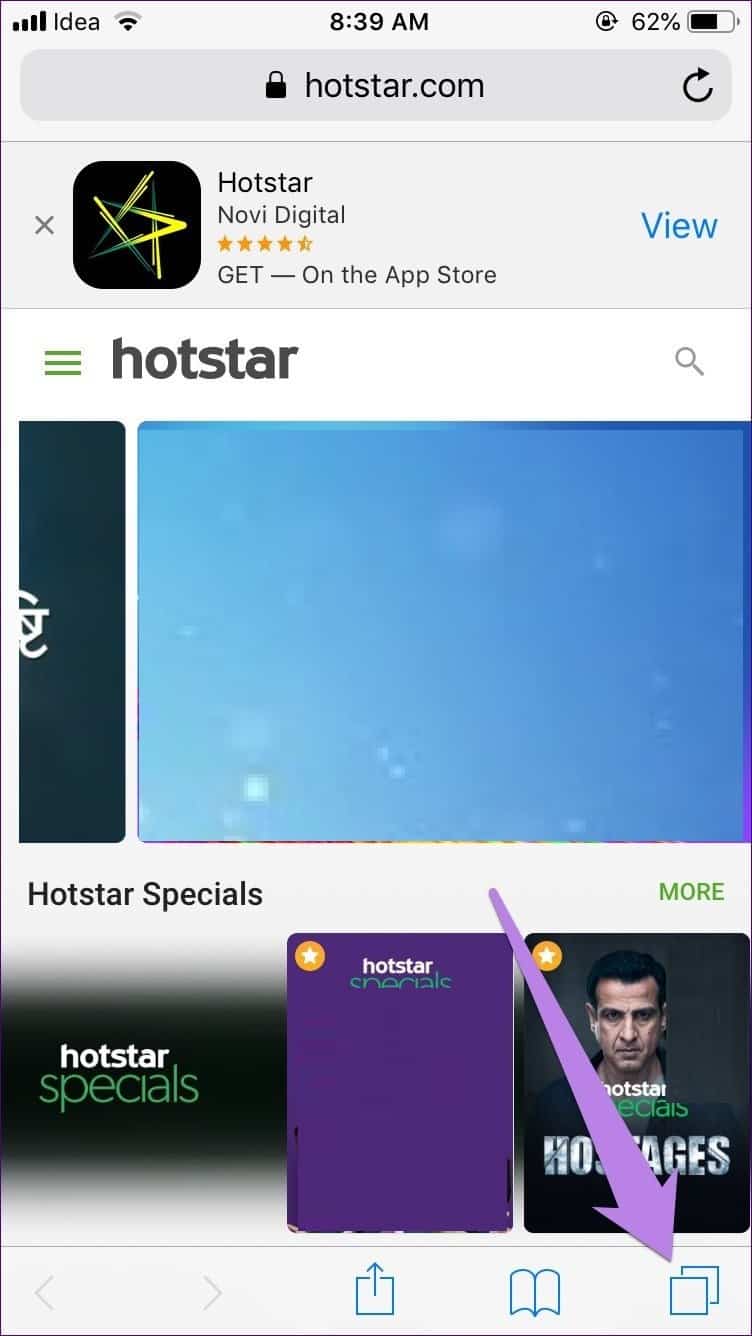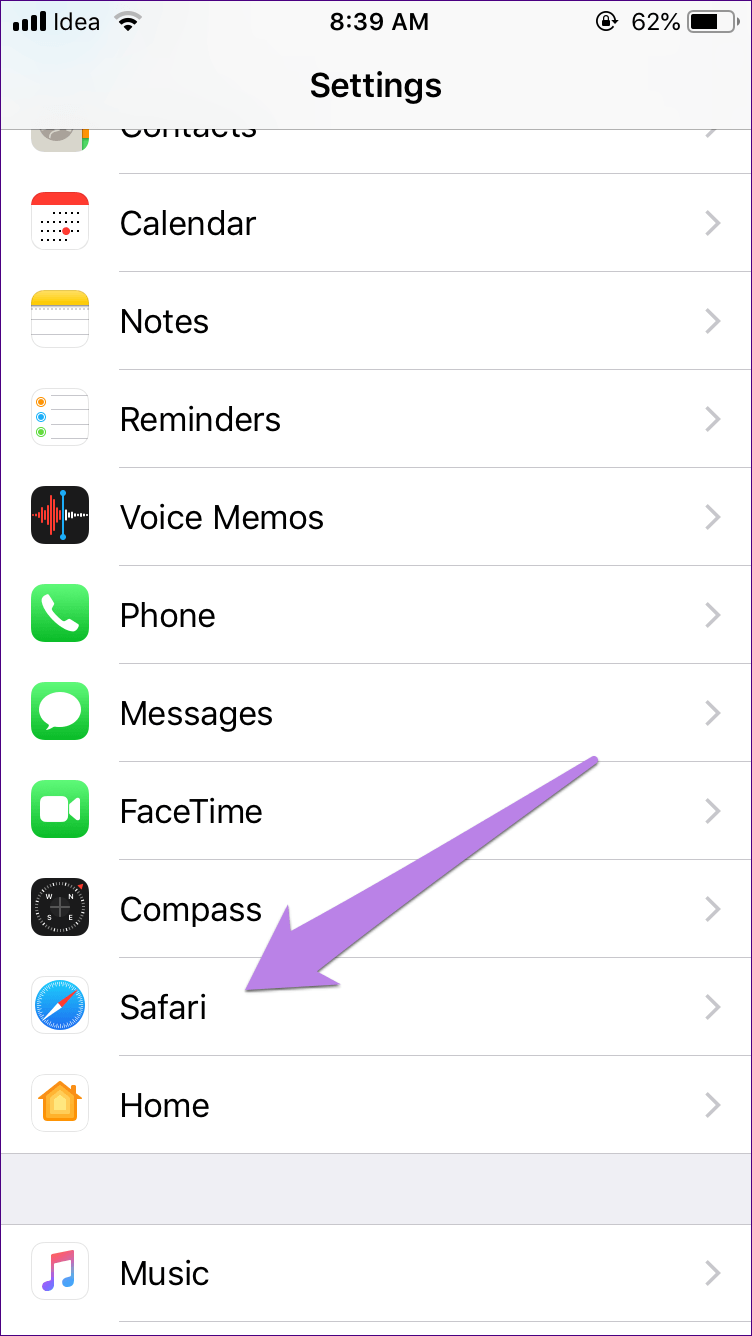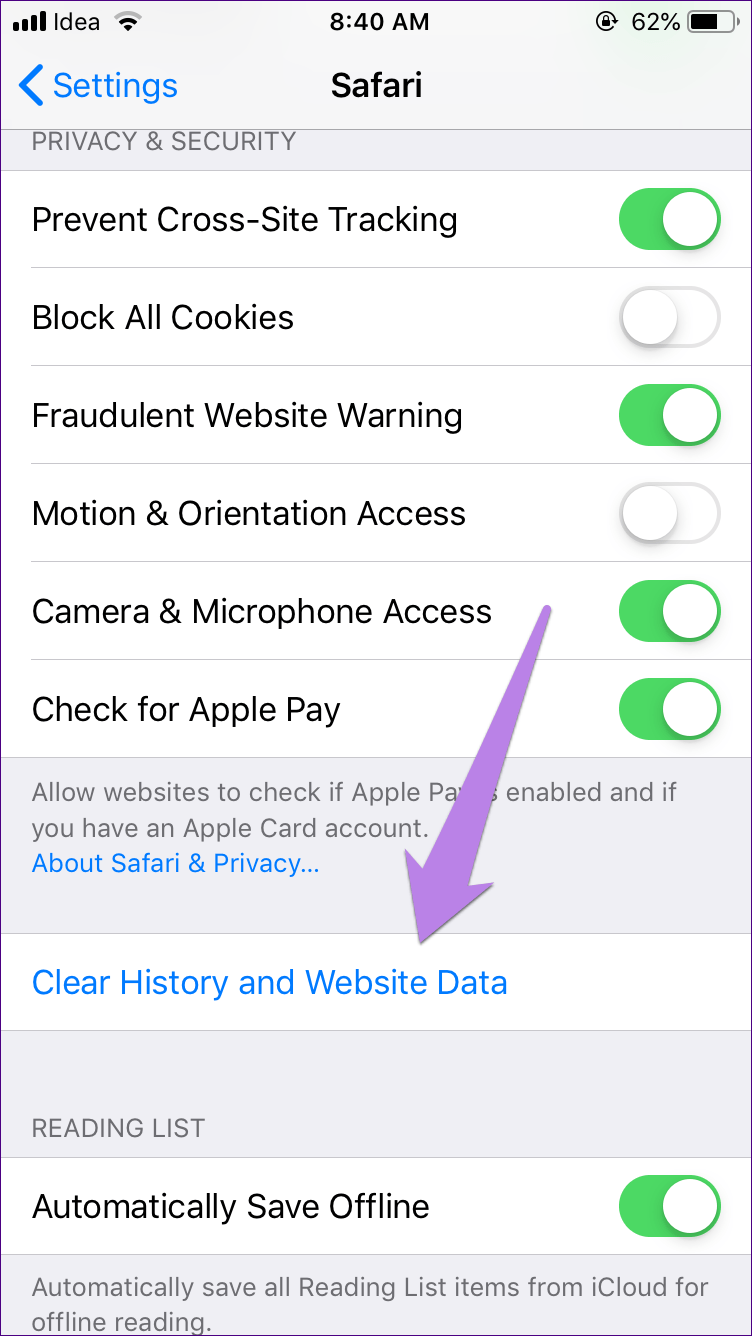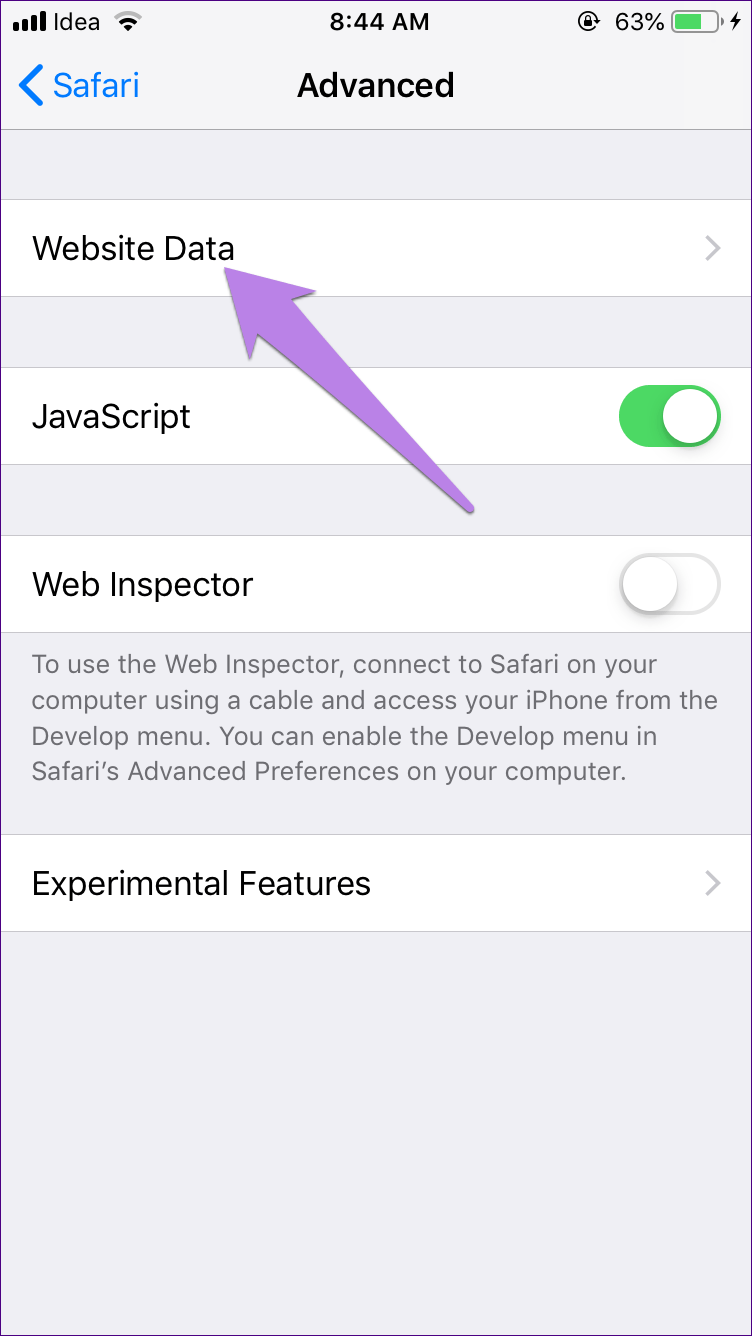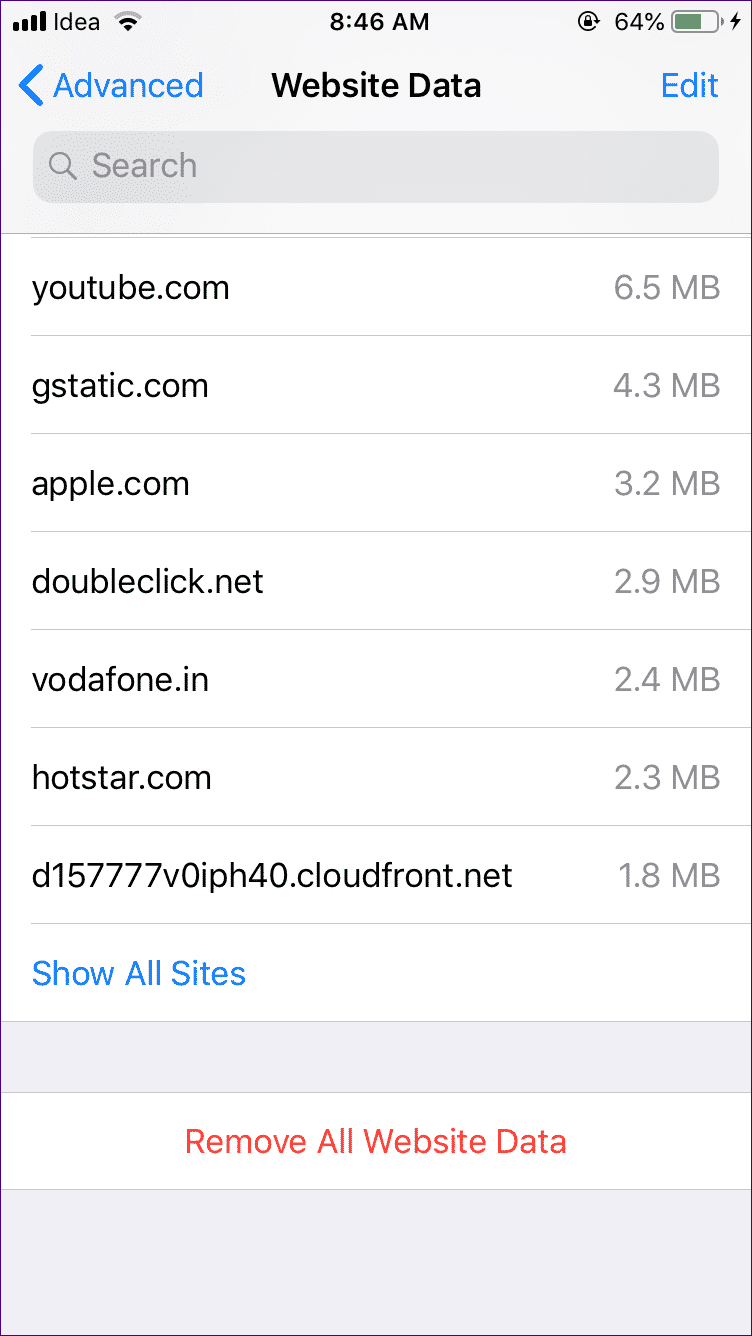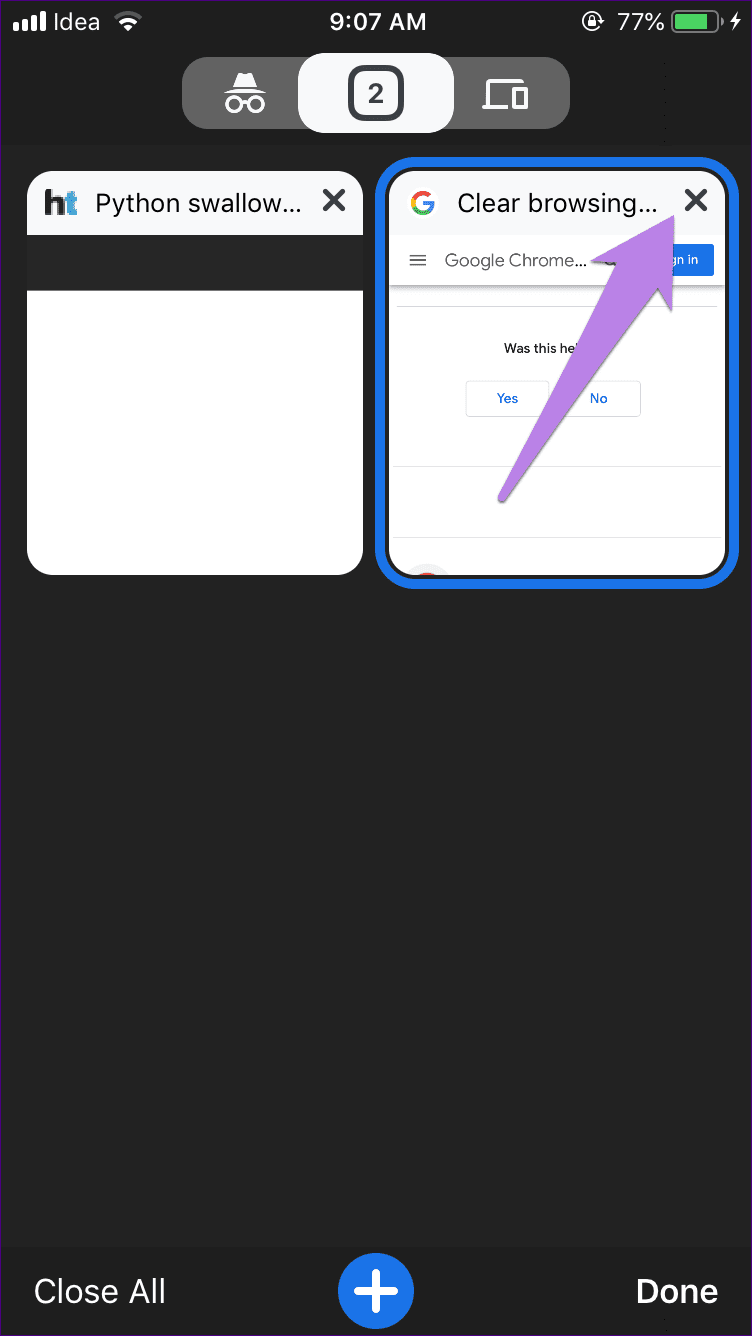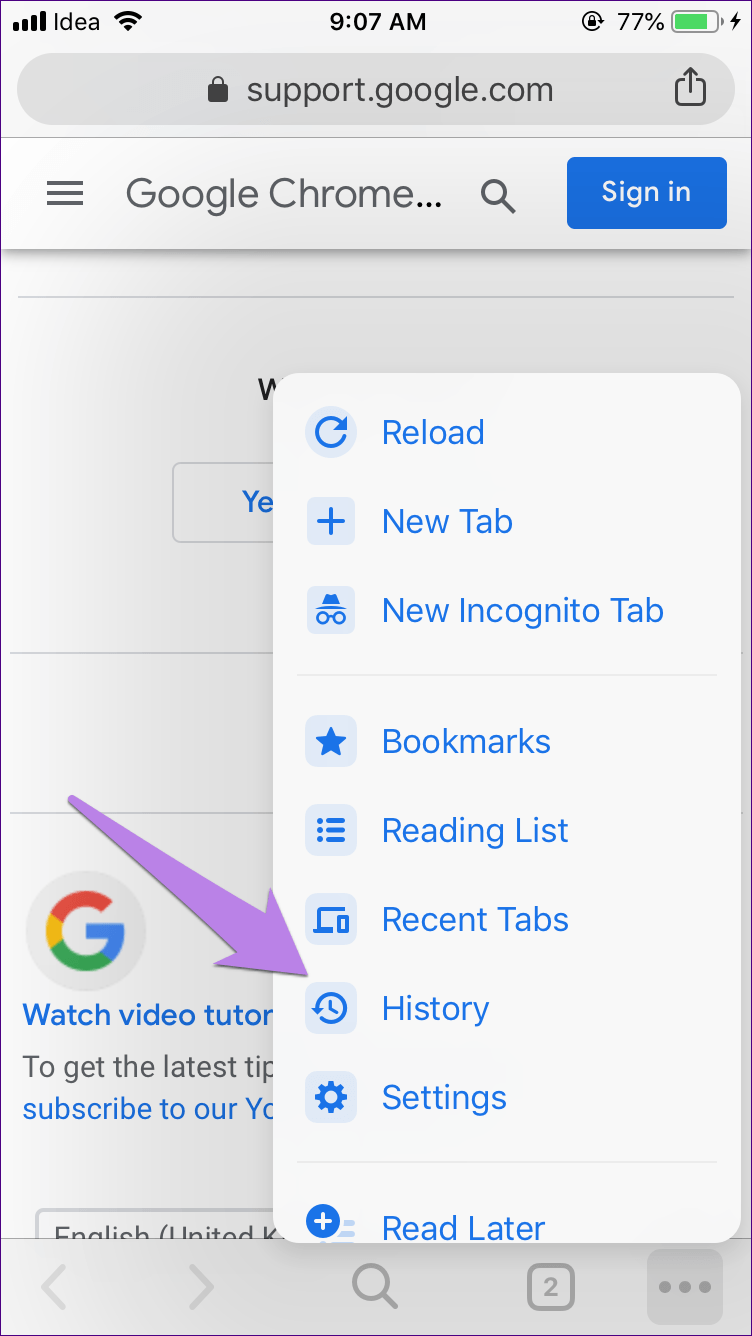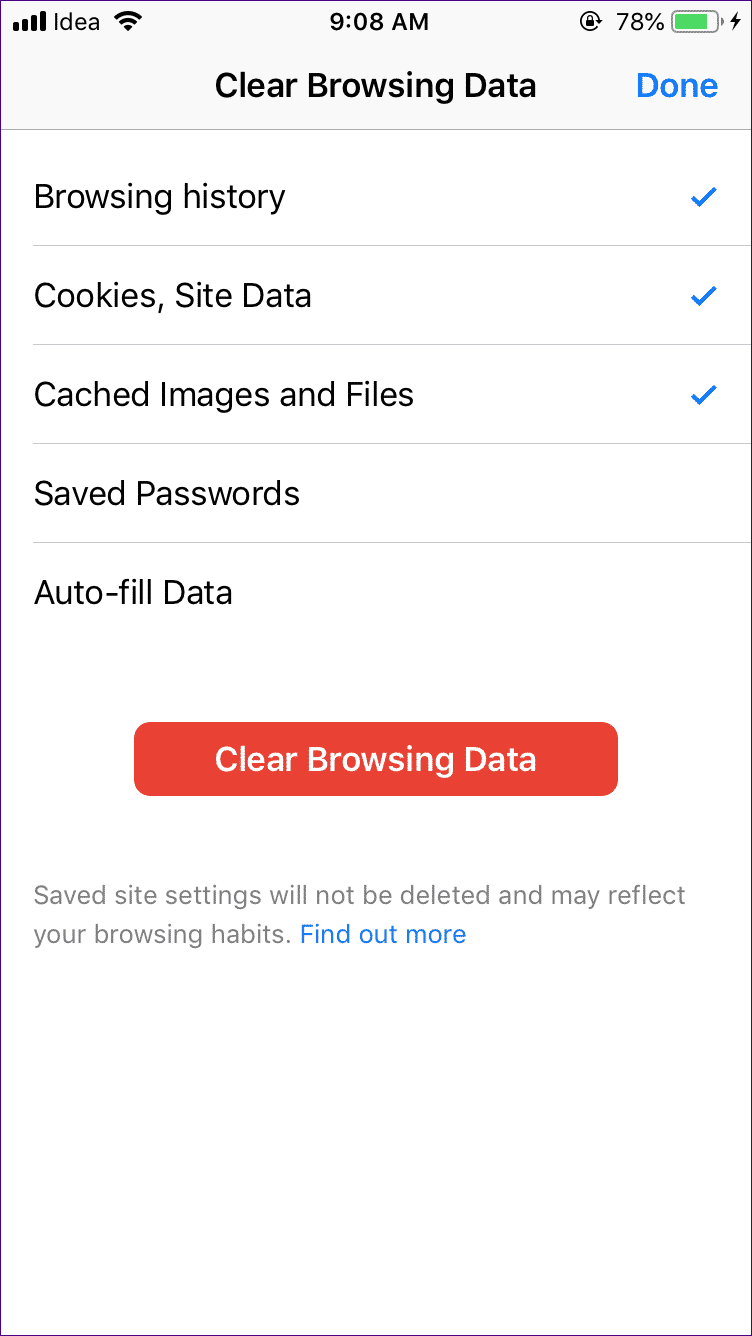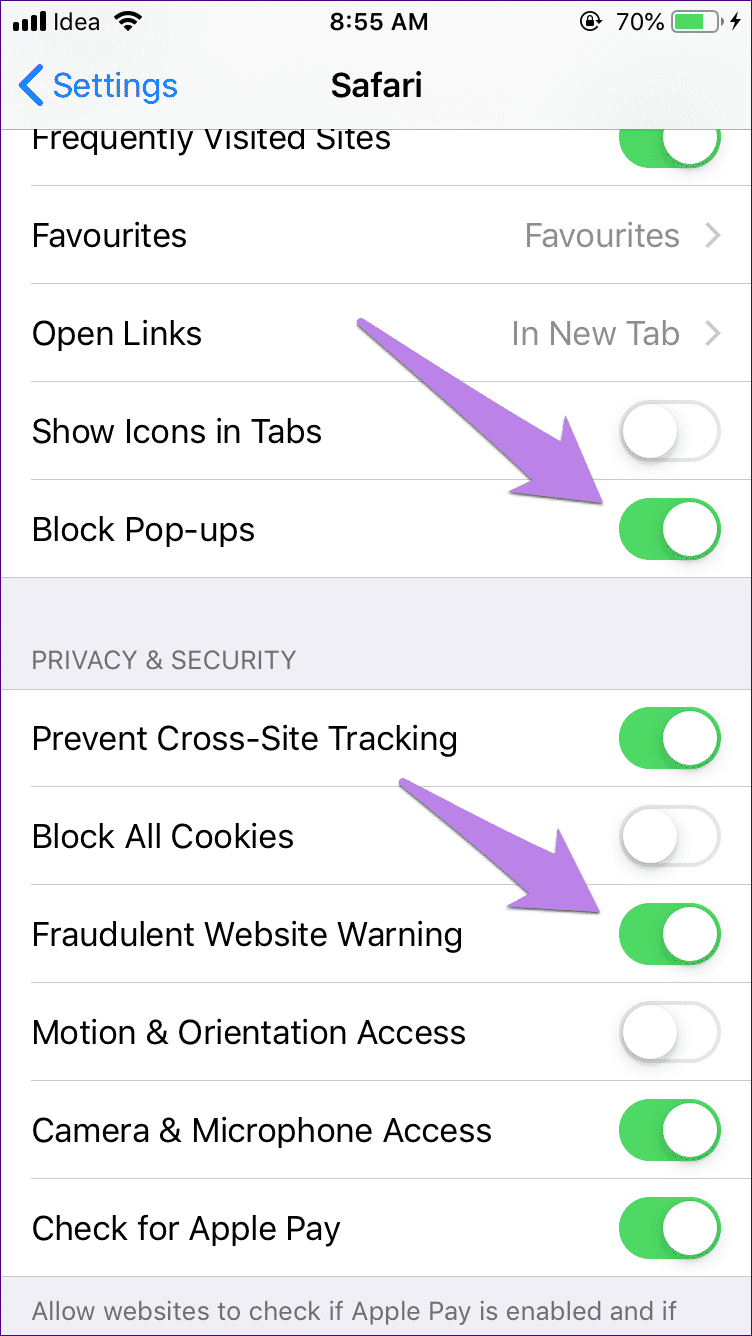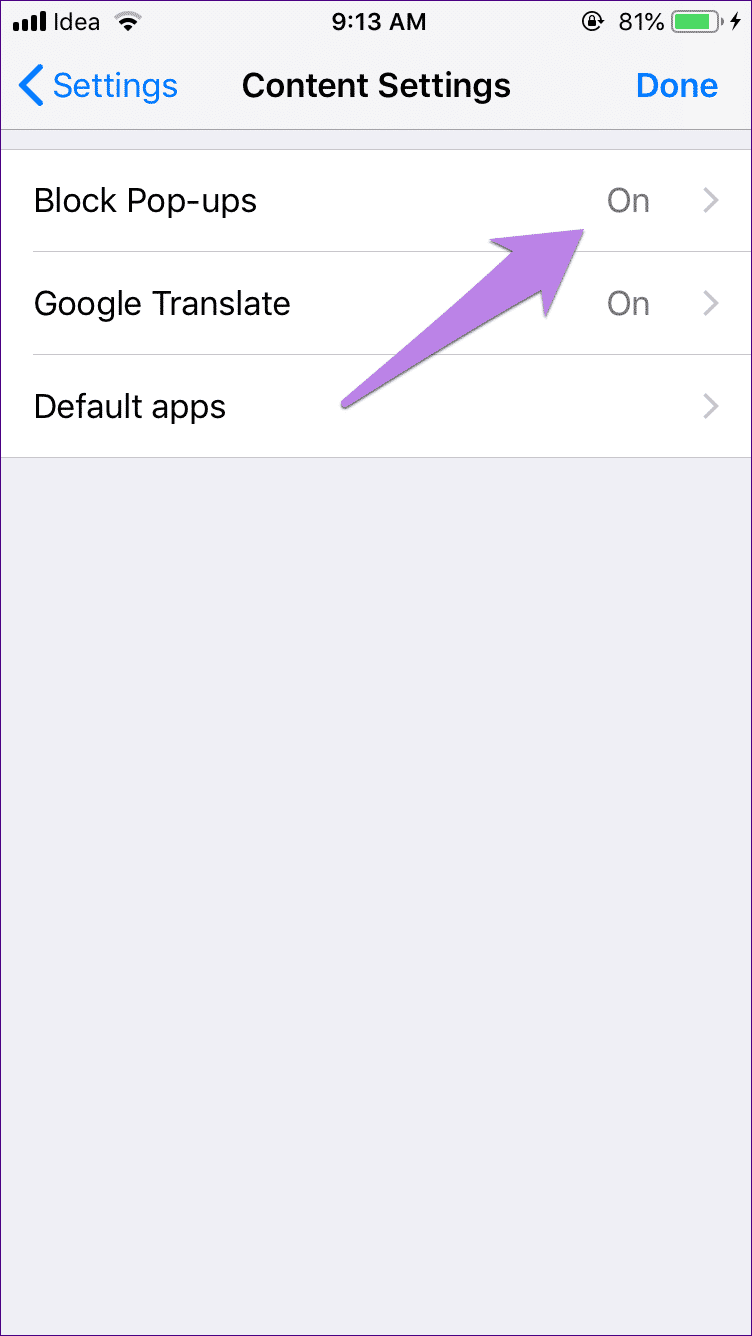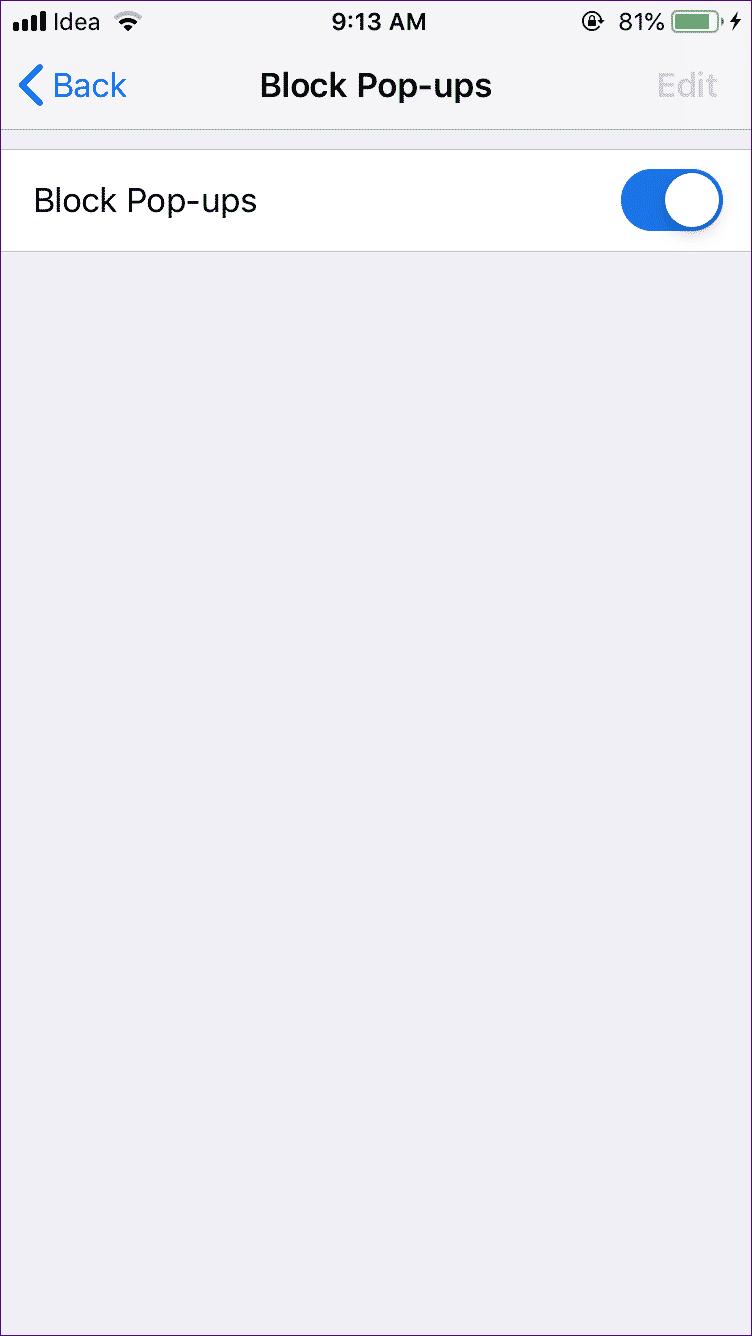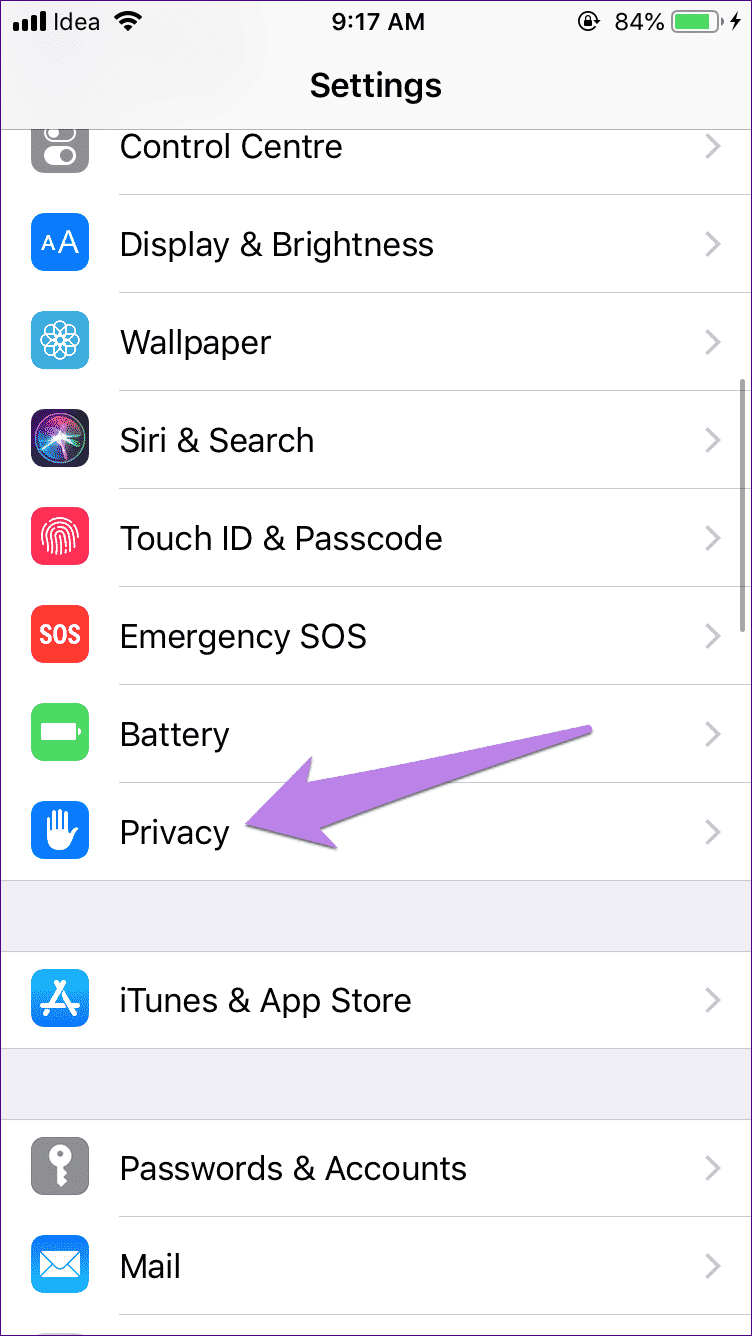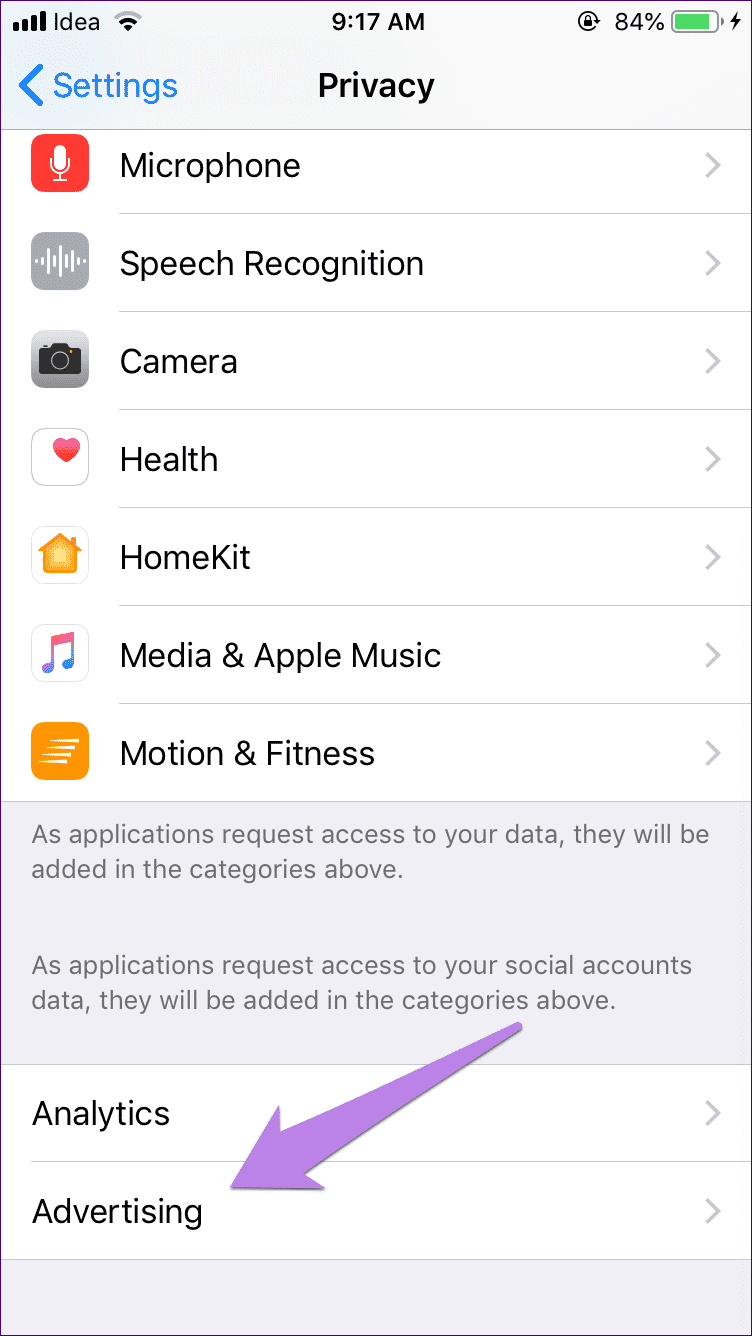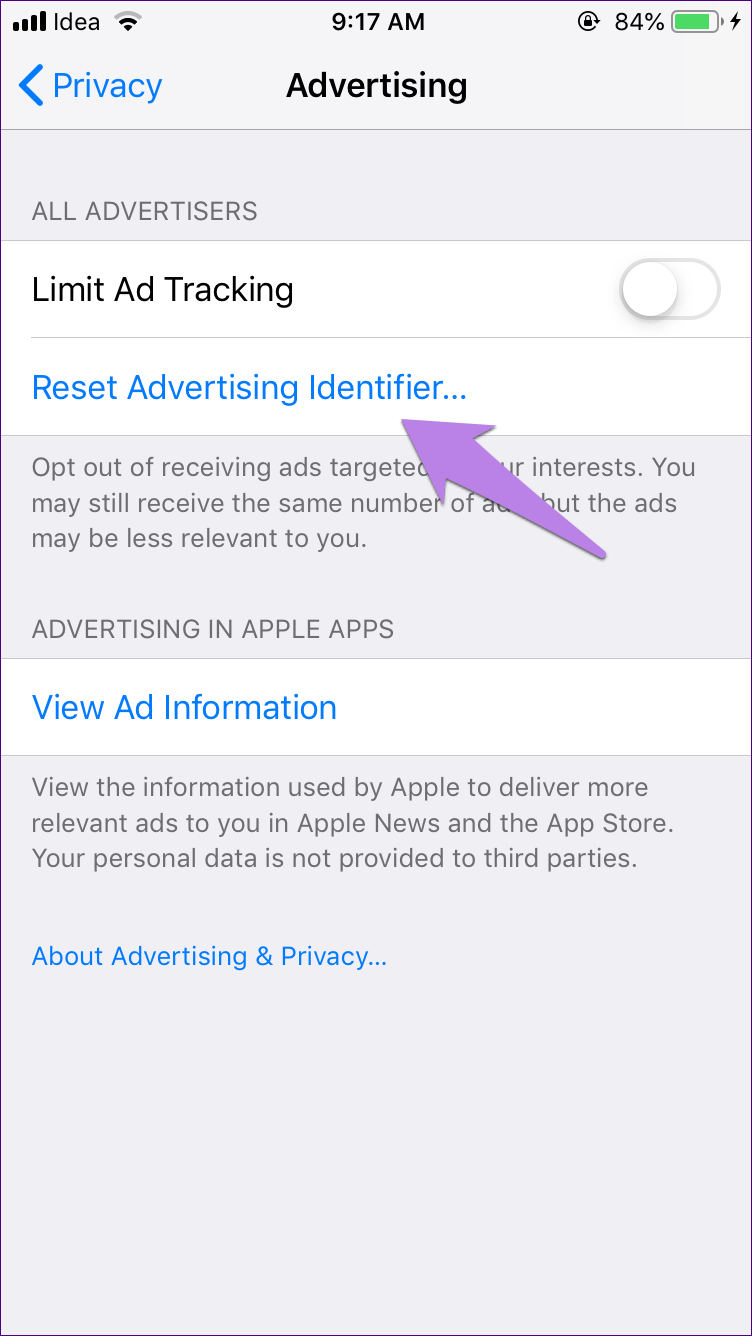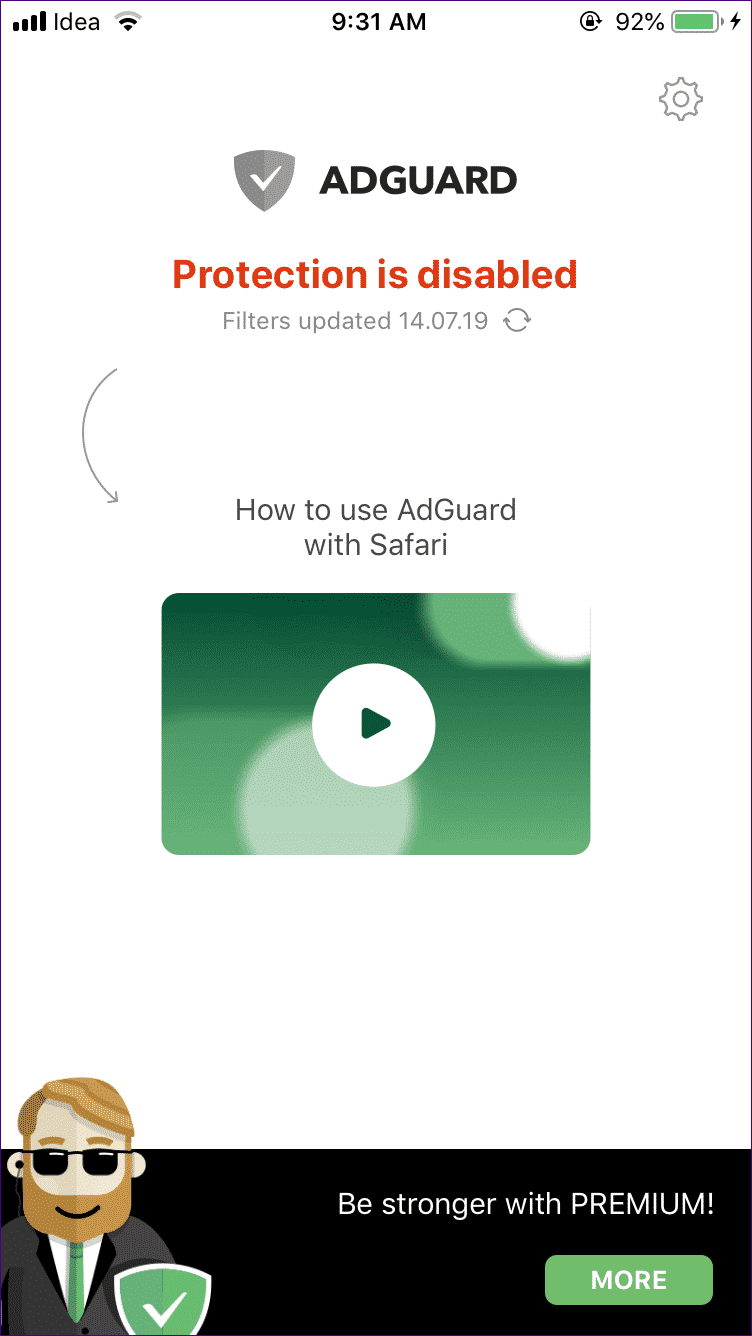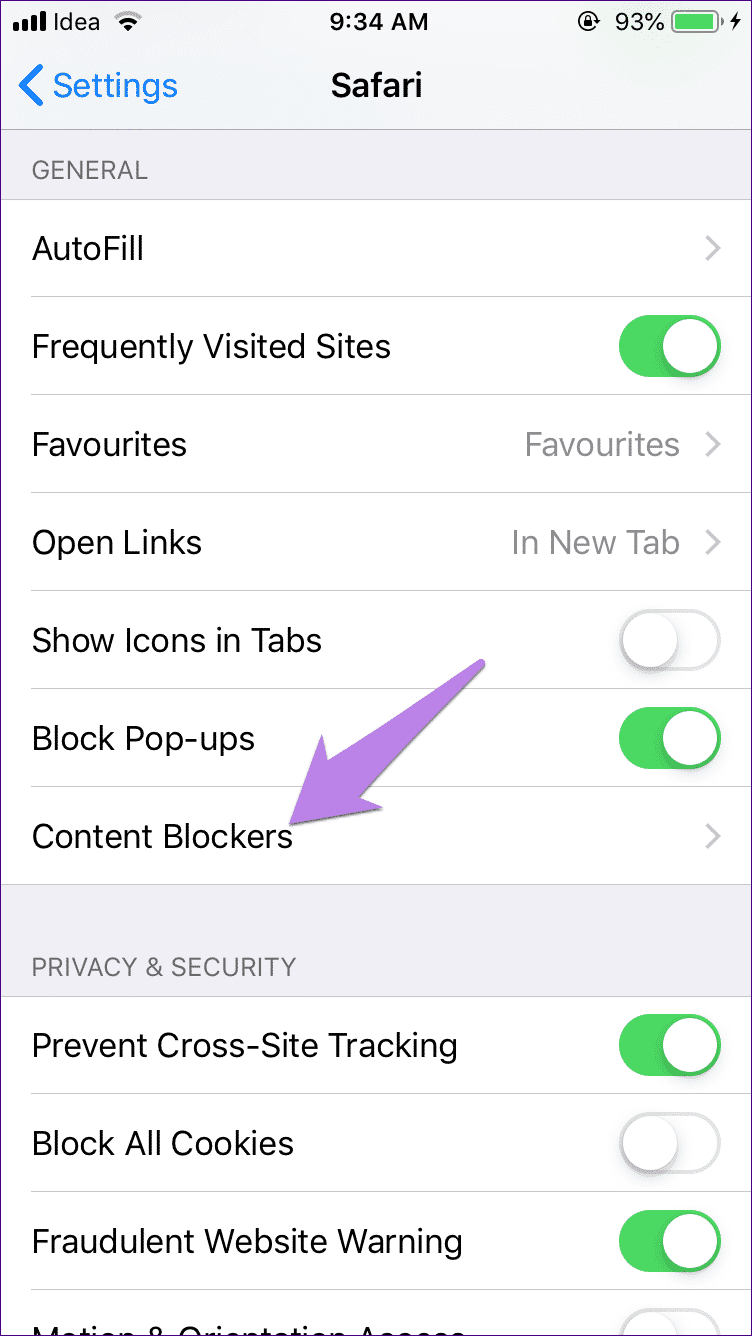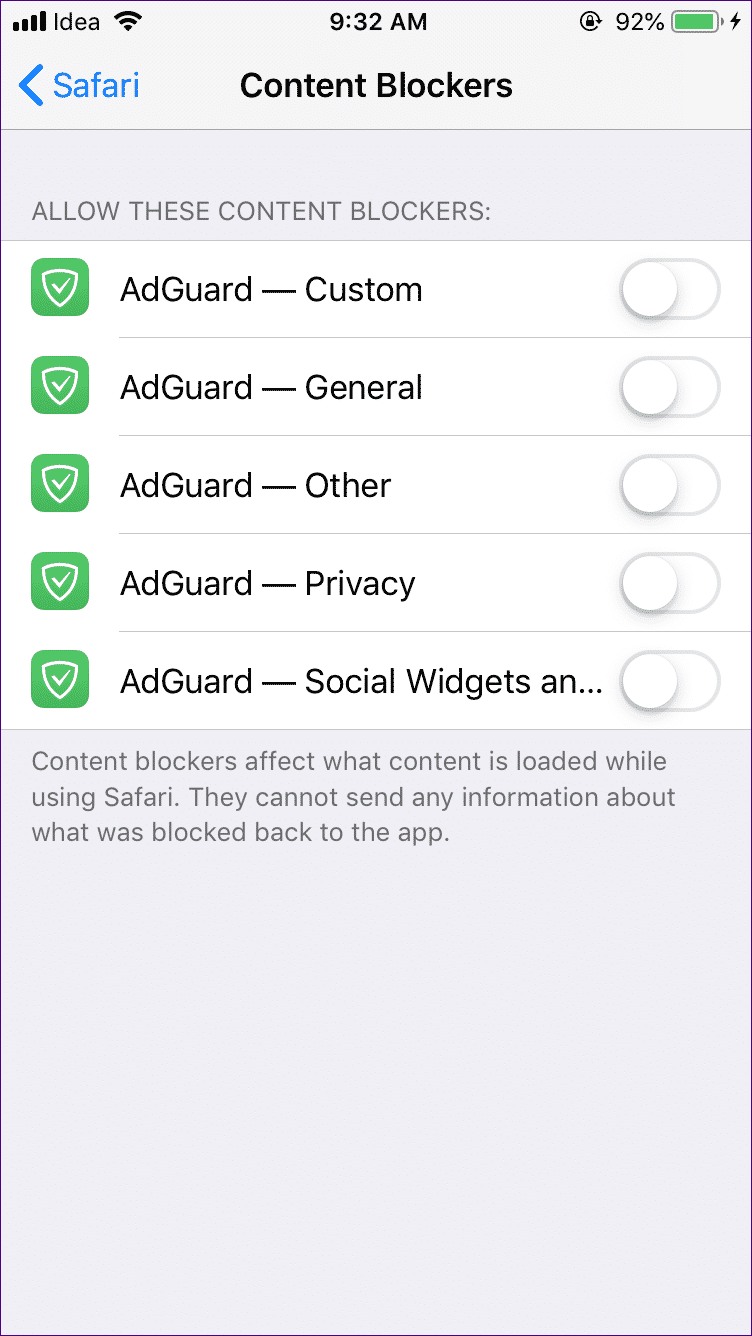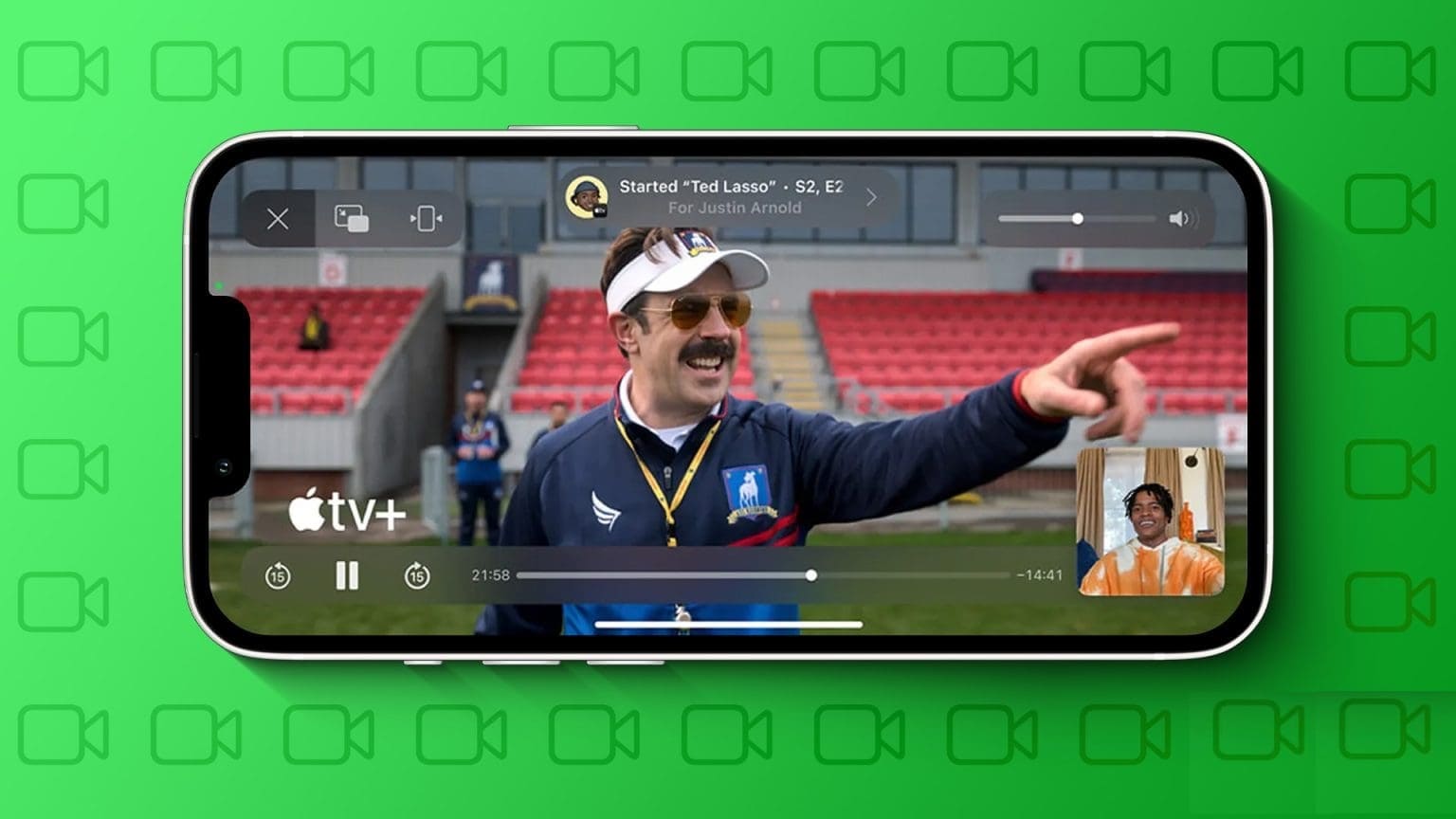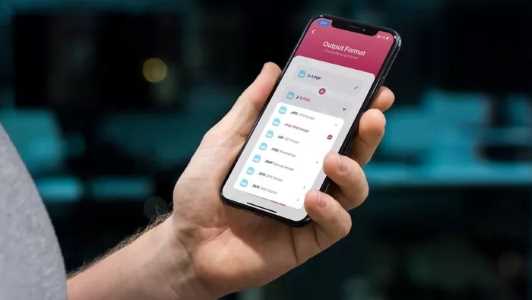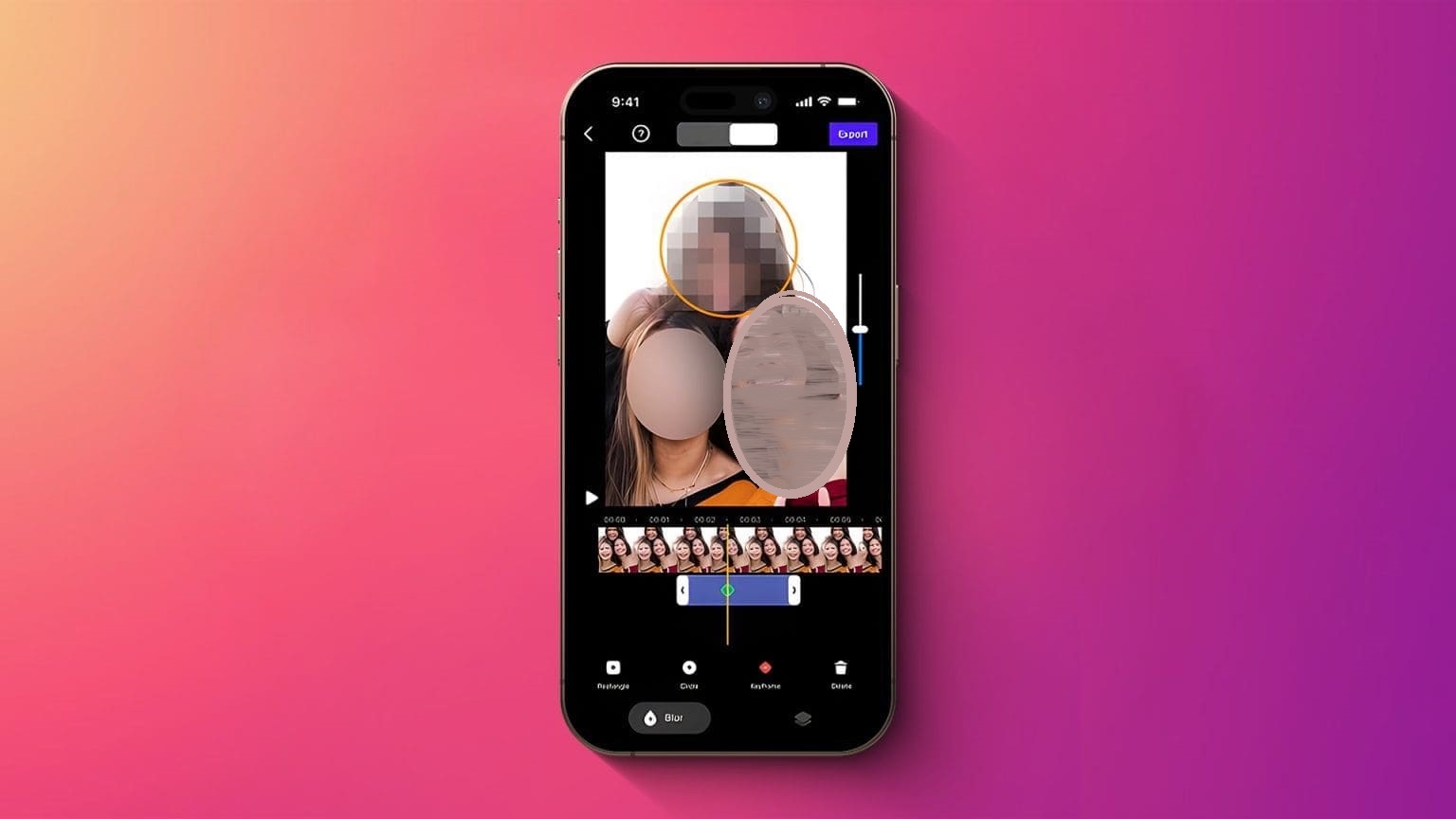Bunu hayal edin - bir cihazda pop-up reklam göründüğünde bir web sitesinde temel bir hikaye okudunuz iPhone Veya iPad. Sadece gideceğini düşünerek kapatabilirsiniz. Ama ne yazık ki! Pop-up sizi tekrar tekrar rahatsız etmeye devam ediyor.
Pop-up reklamı biraz dikkatli bir şekilde incelediğinizde, bir piyango veya cihaz kazandığınızı bilmek sizi heyecanlandırır iPhone Başka. Balonu kırma zamanı. Sahte reklamlar. “Tebrikler, bir cihaz kazandınız iPhone”Veya“ Telefonunuzda virüs var ”veya“ Amazon hediye kartları ”ve diğer benzer pop-up'lar - hepsi sahte.
Ancak, bu pop-up reklamların tarayıcıdaki telefonunuzdaki bir virüsü gösteremediğini açıkça belirtmeme izin verin. Bu reklamlar çoğunlukla müşterilerini kişisel ve finansal verilerini (kredi / banka kartı) girmeye çekmek için tasarlanmıştır. Bu nedenle, bu pop-up pencerelerin hiçbirinden ayrıntı girmeyin.
Bu, bu sinir bozucu reklamları durdurmanın bir yolu olmadığı anlamına mı geliyor? tabii ki hayır. Bu reklamları bir cihazdan kaldırabilir ve durdurabilirsiniz iPhone Aşağıda belirtilen reformları takip ederek. Hadi kontrol edelim.
1. Tarama geçmişini temizle
İçin tarama geçmişinizi nasıl temizleyeceğiniz aşağıda açıklanmıştır Safari و Google Chrome.
Safari tarayıcısı
Adım 1: Açılan sayfayı kapatın. Bunu yapmak için, Safari tarayıcısının altındaki en sağdaki simgeye dokunun. Ardından kapatmak için sol sayfayı sürükleyin. Bunun yerine bir tarayıcıyı kapatın Safari Kendisi.
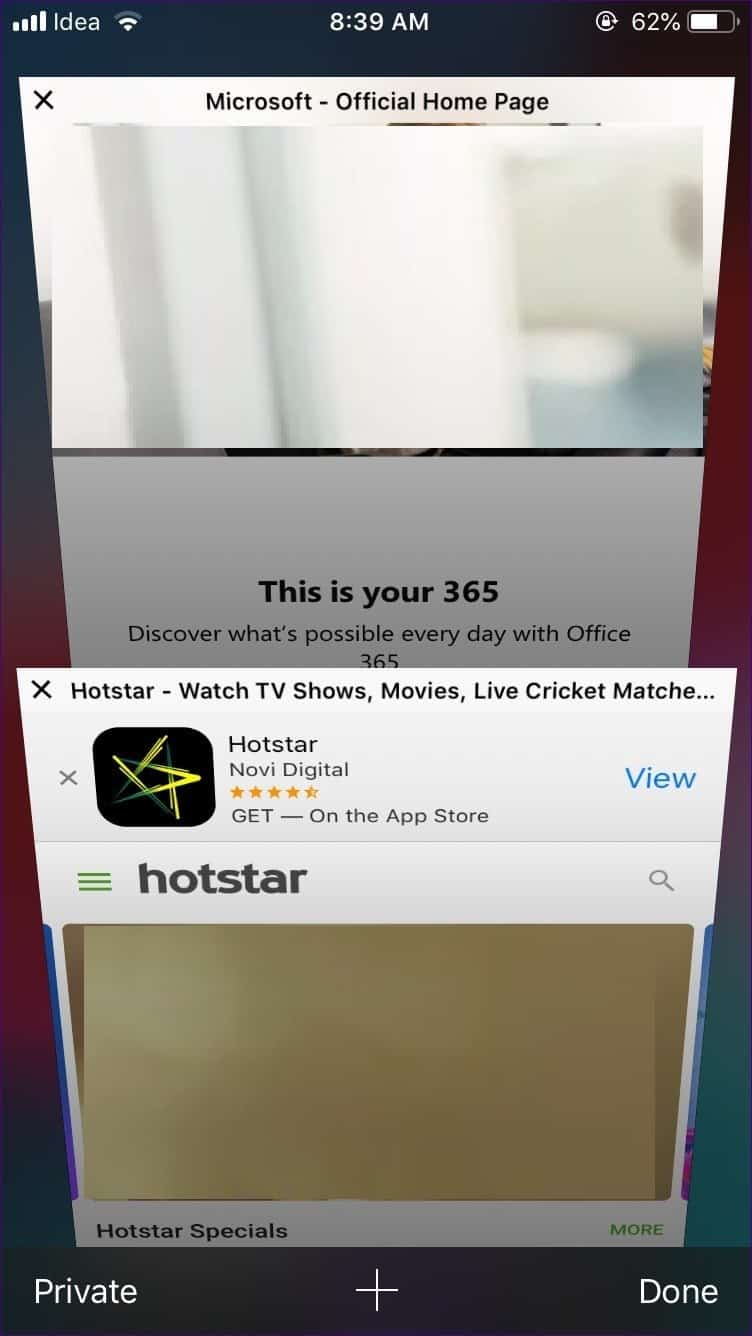
Adım 2: Ayarlar uygulamasını açın ve Safari.
Adım 3: Sayfayı aşağı kaydırın ve "Geçmişi ve site verilerini temizle" yi tıklayın. Kararınızı onaylamanızı isteyen bir açılır pencere görünecektir. Bu seçeneği kullandığınızda göz atma geçmişiniz, web sitesi verileriniz ve çerezleriniz silinir. Geçmişi ve Verileri Temizle'yi tıklayın.
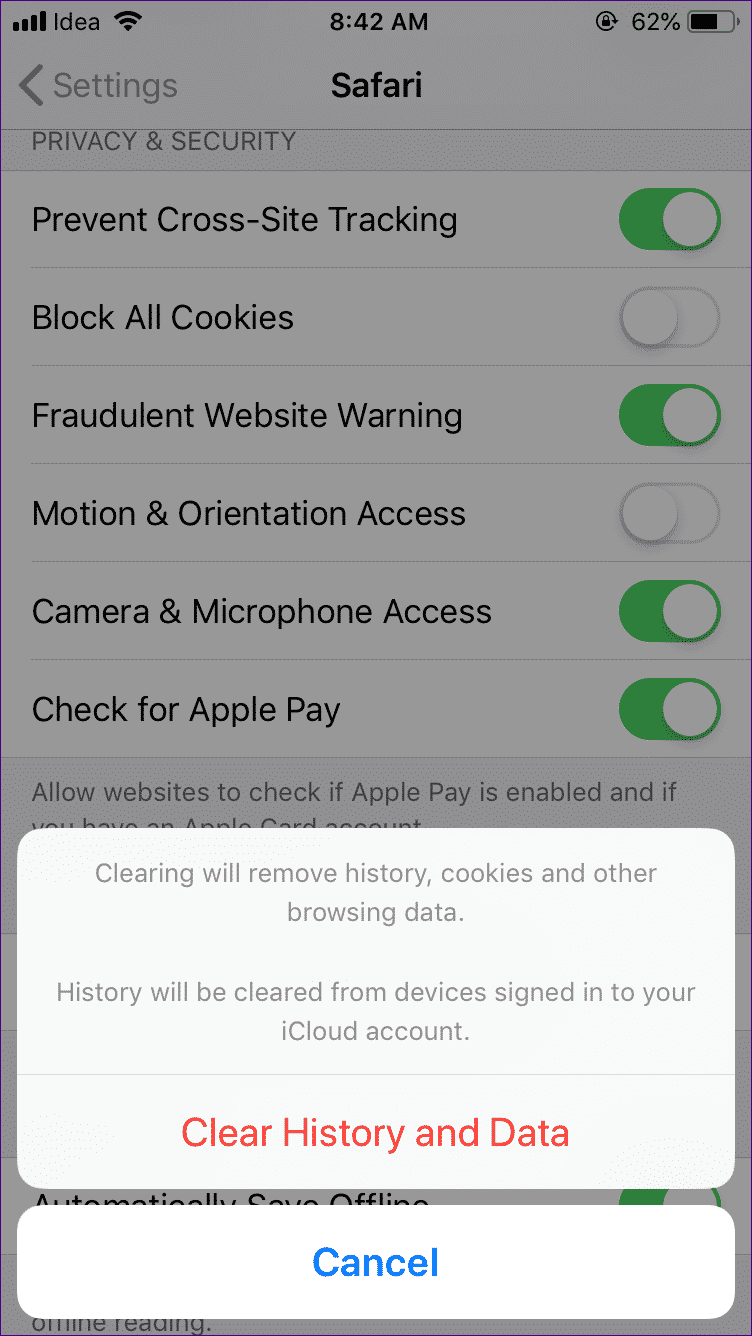
Alternatif olarak, adımlar çok zor görünüyorsa, tarama geçmişinizi değil, yalnızca site verilerini kaldırabilirsiniz. Bunun için Ayarlar > Safari altında Gelişmiş seçeneklere tıklayın. Ardından, Konum Verileri'ne dokunun.
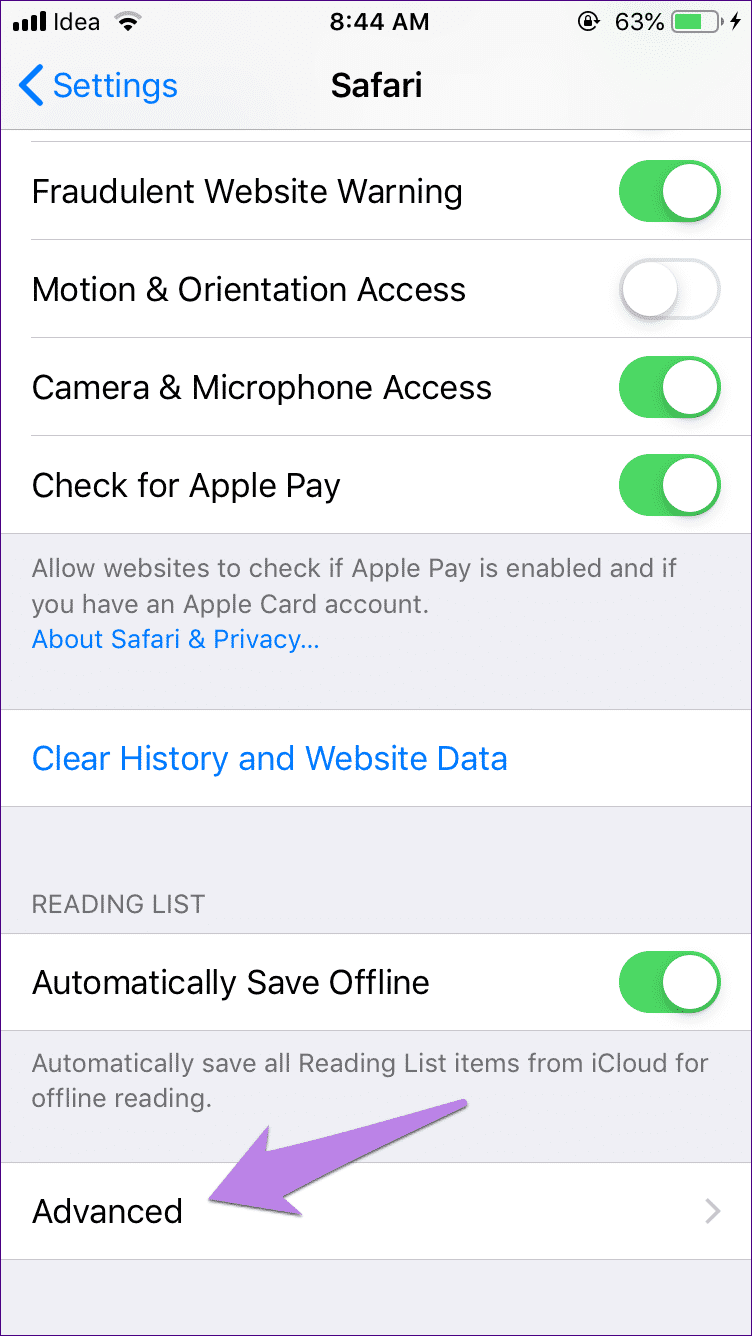
Burada listelenen her site tarafından tüketilen verileri bulacaksınız. Artık "Düzenle" yi tıklayıp web sitesinin yanındaki sil simgesine basarak bir siteyi ayrı ayrı kaldırabilirsiniz (reklamlardan sorumlu olduğundan eminseniz). Veya sayfayı aşağı kaydırdığınızda "Tüm site verilerini kaldır" ı görürsünüz. Bir onay açılır penceresi görünecektir. Kaldır'ı tıklayın.
Adım 4: Telefonunuzu yeniden başlatın. Umarım, iğrenç pop-up reklamlar sizi bir daha asla rahatsız etmez.
Google Chrome
Adım 1: gibi Safari , Pop-up reklamlarınızı göstermekle sorumlu sayfayı kapatın. Bu nedenle, alttaki Yeni Sekme simgesini tıklayın. Ardından, bir sonraki ekrandaki sekmeyi kapatmak için çapraz simgeye dokunun.
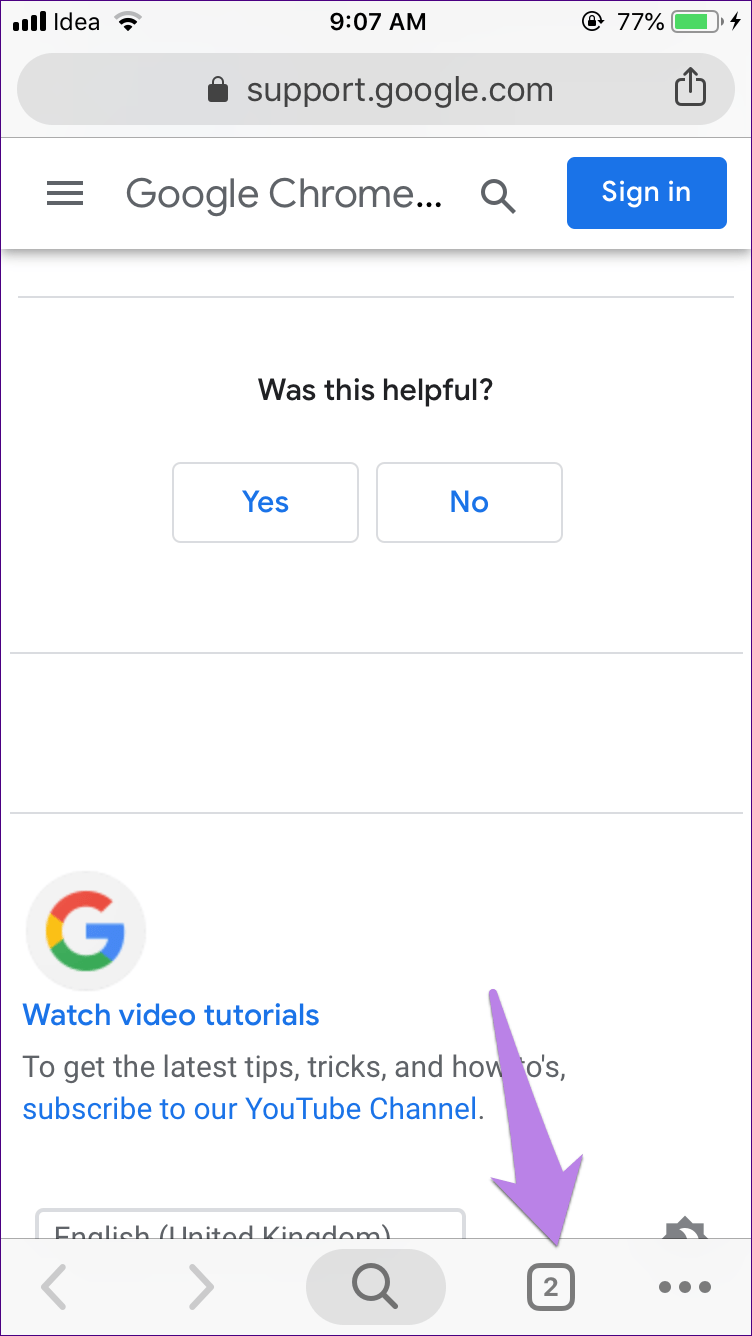
Adım 2: Chrome'un altındaki üç noktalı simgeye hafifçe vurun ve tarihi seçin.
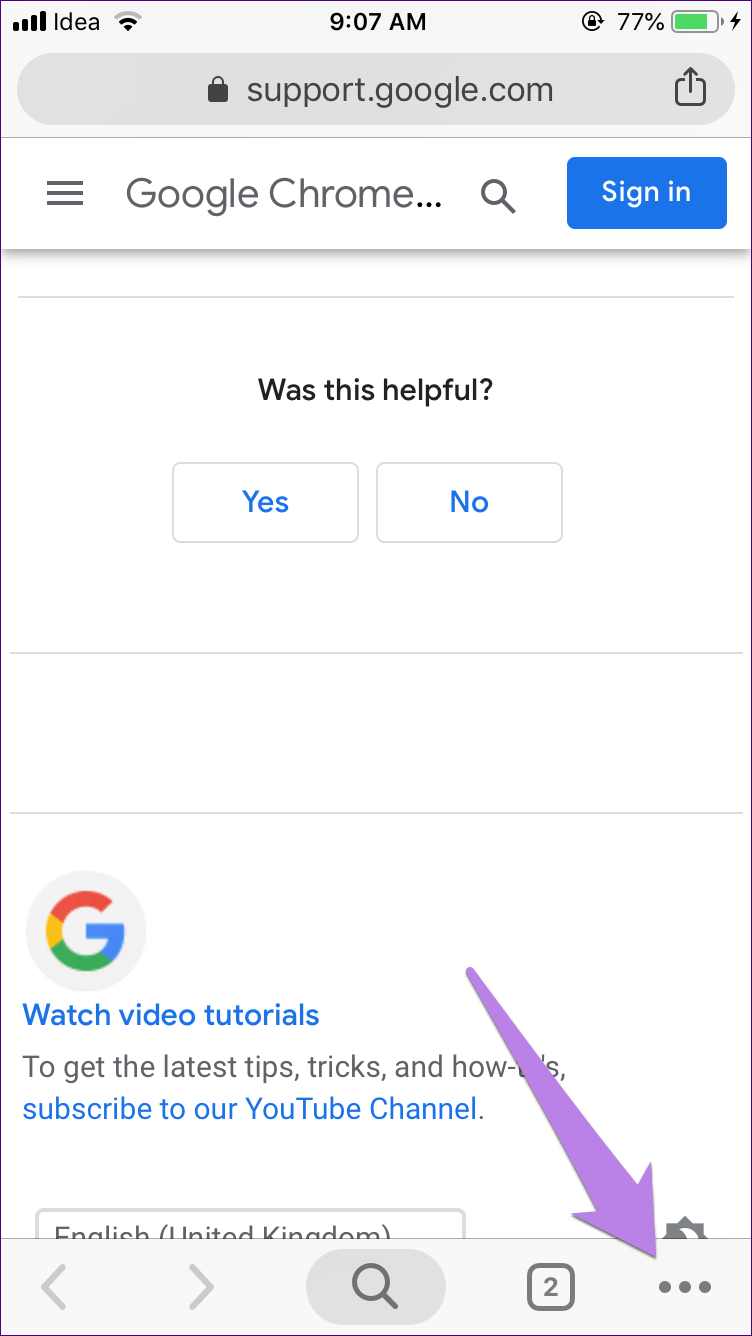
Adım 3: "Tarama Verilerini Temizle" yi ve ardından bir sonraki ekranda "Tarama Verilerini Temizle" yi tıklayın.
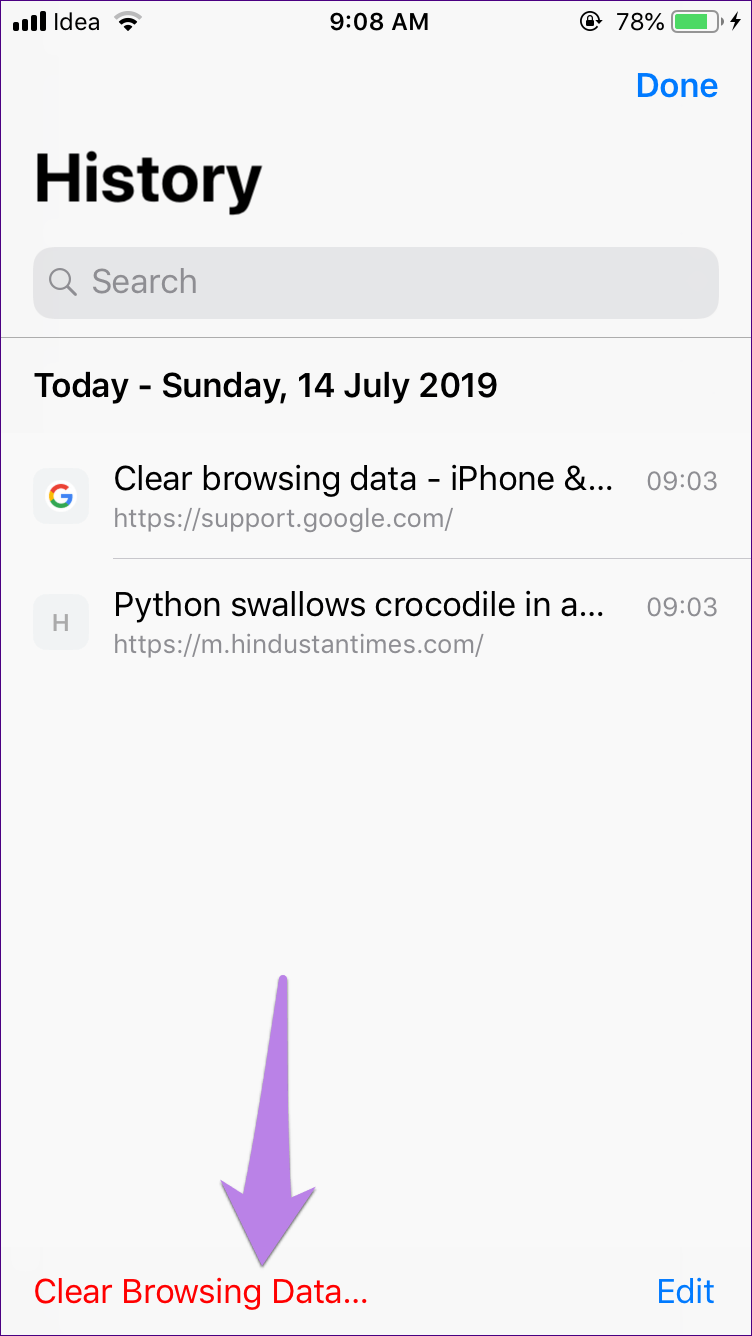
Adım 4: Bir cihazı yeniden başlatma iPhone senin.
- Not: Bazen bu reklamlar güvenli olmayan web sitelerinin bir parçasıdır. Bu nedenle, ziyaret etmeye devam ederlerse yine de pop-up reklamlar görürsünüz.
2. Pop-up reklamları engelleyin
Ardından, tarayıcının yerleşik özelliğini kullanarak pop-up reklamları engellemeyi deneyin Safari و krom. Bu nedenle, aşağıdaki adımları izleyin:
Safari tarayıcısı
Adım 1: Ayarlar uygulamasını açın ve Safari'ye gidin.
Adım 2: Açılır Pencere Engelleyicisi ve Sahte Web Sitesi Uyarısı'nın yanındaki anahtarı açın. Yeşile dönmelidir. İlk seçenek açılır pencere reklamlarını engelleyecek olsa da, ikincisi şüpheli bir web sitesini ziyaret ettiğinizde sizi uyaracaktır.
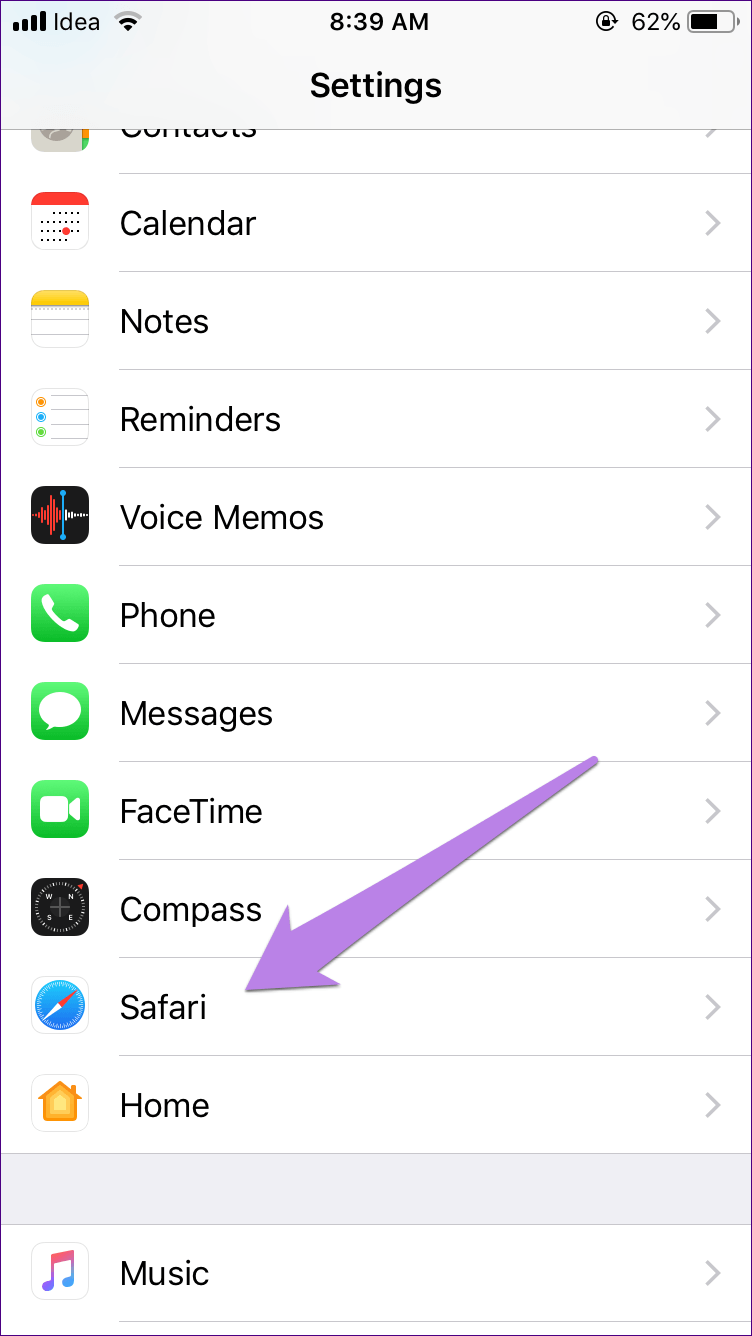
Google Chrome
Adım 1: Içinde krom , üç nokta simgesine tıklayın ve listeden Ayarlar'ı seçin.
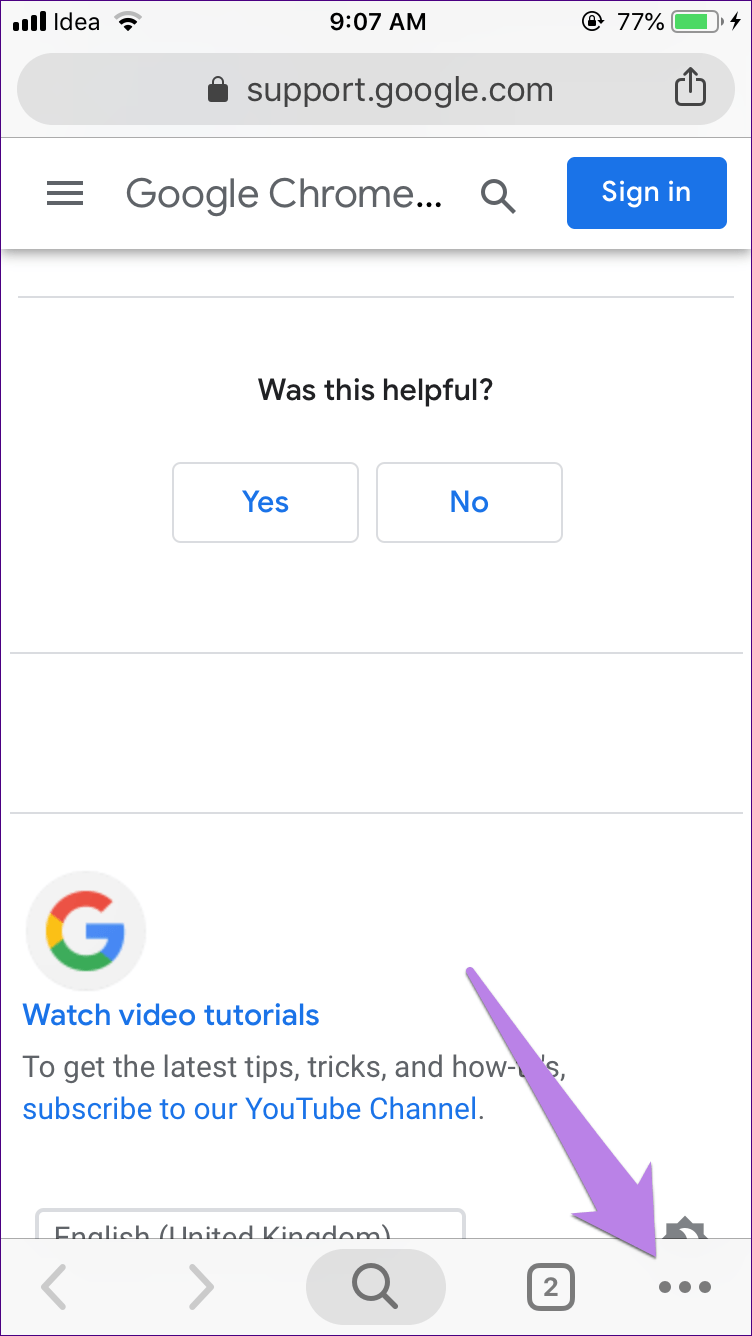
Adım 2: İçerik Ayarları'nı ve ardından bir pop-up bloğu tıklayın.
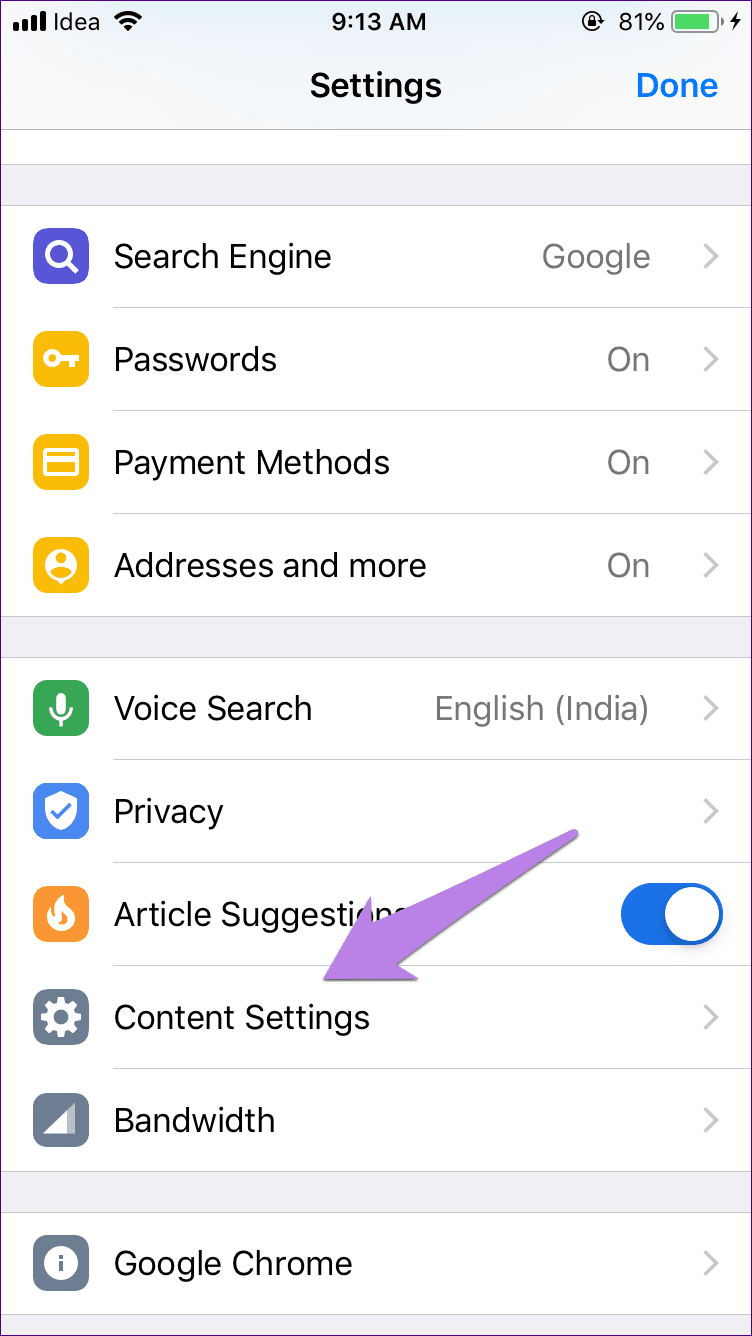
Adım 3: Açılır Pencere Engelleyicisi'nin yanındaki anahtarı açın.
Adım 4: Telefonunuzu yeniden başlatın. Ayrıca, reklamları engellemek için ayrıntılı kılavuzumuza da bakabilirsiniz. krom iPhone'da.
3. Reklam kimliğini sıfırlayın
Can sıkıcı pop-up'ları kapatmayı deneyebileceğiniz başka bir şey de reklam kimliğini sıfırlamaktır. Bu nedenle, aşağıdaki adımları izleyin:
Adım 1: Ayarlar uygulamasında, Gizlilik'e gidin.
Adım 2: Sayfayı aşağı kaydırın ve "Reklam" ı tıklayın.
Adım 3: Reklam Kimliğini Sıfırla'yı ve ardından Kimliği Sıfırla'yı tıklayın.
Adım 4: İPhone'unuzu yeniden başlatın.
4. Yeni uygulamayı kaldırın
Yakın zamanda yeni bir uygulama yüklediniz mi? Birçok kullanıcı bir eskiz uygulaması kurmanın da soruna neden olduğunu öne sürdü. Yeni bir uygulama yüklediyseniz kaldırın. Kaldırdıktan sonra, telefonunuzu yeniden başlatın ve yukarıda belirtildiği gibi Safari veya varsayılan tarayıcı için tarayıcı geçmişini temizleyin.
5. Dizüstü bilgisayarı çıkarın
Bazen, sorun düzenli olarak ziyaret edilen ve üzerinden açılan bir web sitesinde de ortaya çıkar. Yer işaretleriniz. Öyleyse, yer işaretini silin. Ardından Google'ı veya favori arama motorunuzu kullanarak siteyi tekrar açın ve yer işaretini tekrar ekleyin.
6. Reklam engelleyiciyi yükleyin
Hiçbir şey işe yaramazsa, üçüncü taraf bir reklam engelleyici yükleyin. Reklam engelleyicinin her tür reklamı yasakladığı bilinmektedir. İPhone'da etkili bir reklam engelleyici AdGuard'dır.
Yüklendikten sonra uygulamayı açın ve videodaki ekran talimatlarını izleyin. Sizin için kolaylaştırmak için yapmanız gerekenler.
Adım 1: AdGuard'ı yükledikten sonra uygulamayı açtığınızda Koruma devre dışı diyecek. Endişelenmeyin, uygulamadan çıkın ve Ayarlar uygulamasını açın.
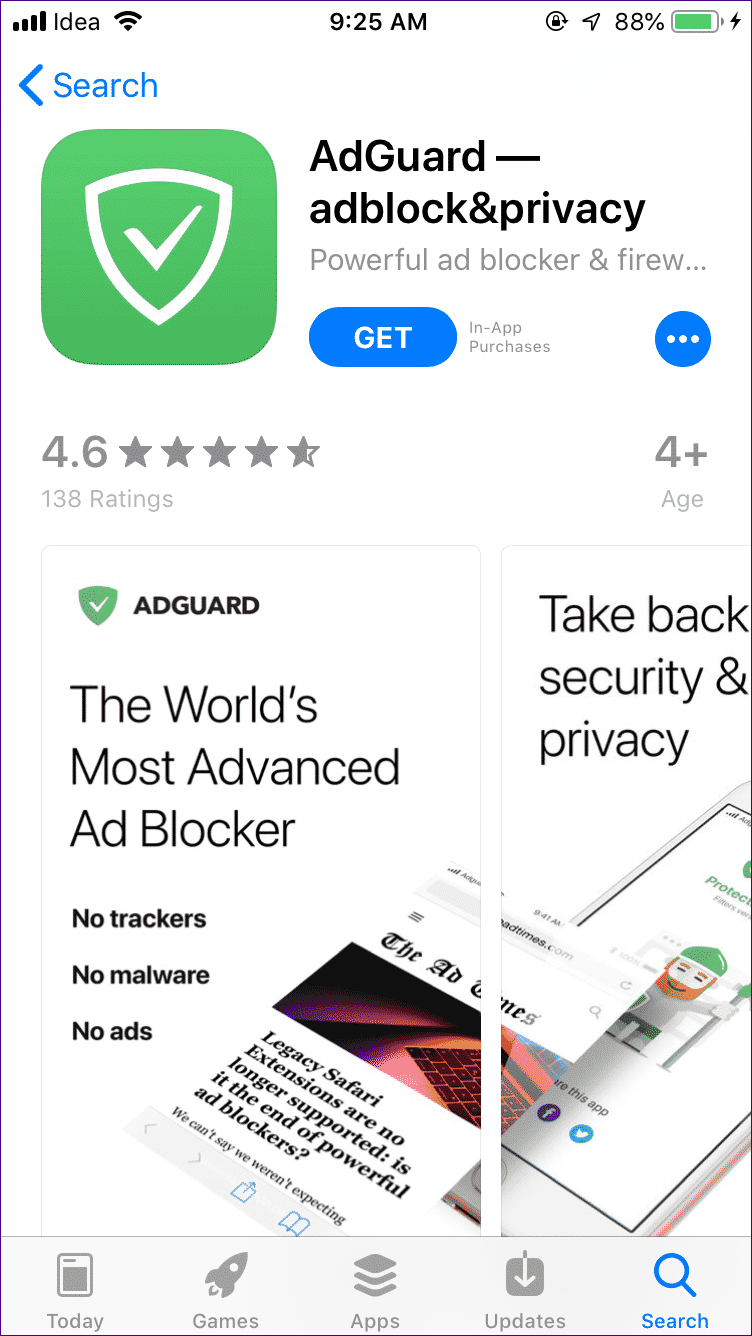
Adım 2: Safari'ye gidin ve Engelleyicileri Engelle'ye dokunun.
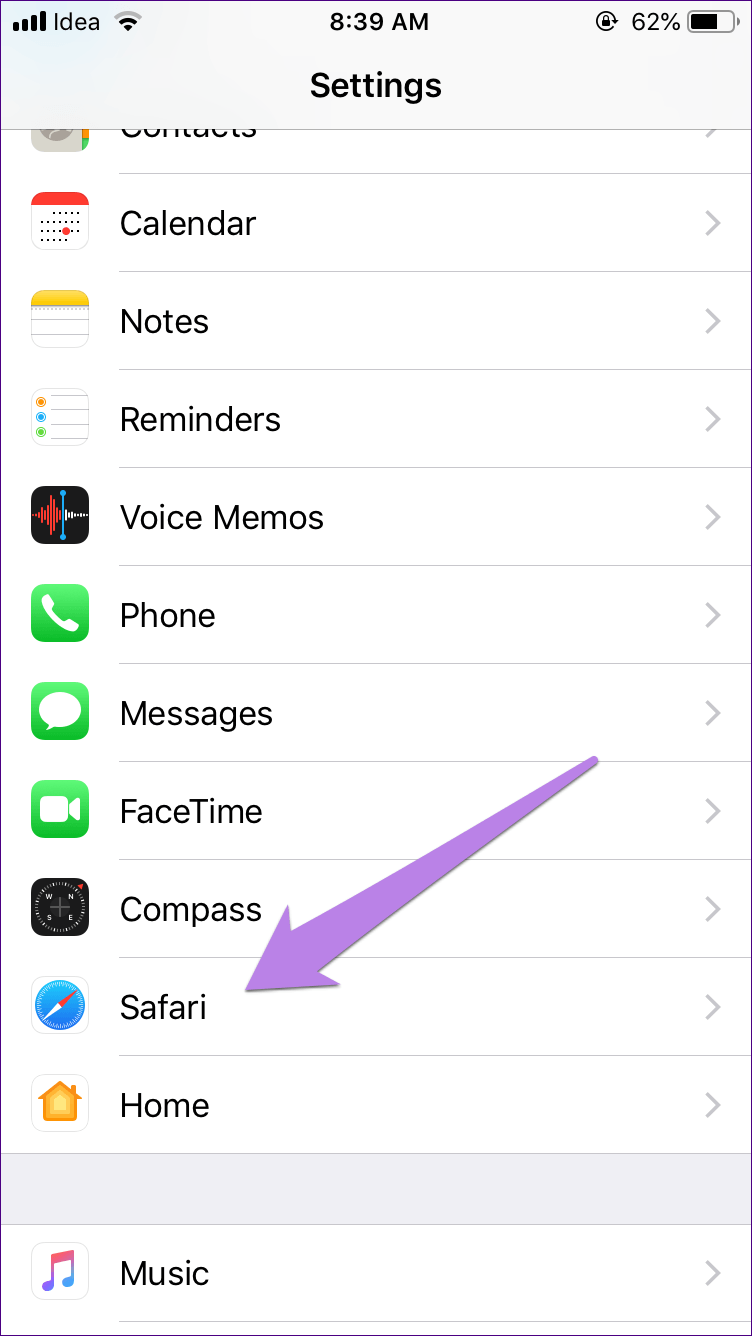
Adım 3: Ekrandaki beş seçeneğin tümünü etkinleştirin. Bu. Telefonunuzu şimdi yeniden başlatın, telefonunuz reklamsız olacaktır.
Bazı tarayıcılarda engelleme desteği bulunur Reklamlar Orijinal. Reklamları engelleyebilecek bazı iPhone tarayıcıları.
Önleme tedaviden daha iyidir
Yukarıdaki çözümleri uyguladıktan sonra asla can sıkıcı reklamlar görmemenizi umuyoruz. "Pop-up reklamları engelle" seçeneğini tüm tarayıcılarda tutmanız önerilir. Çok faydalı. Ayrıca, şüpheli web sitelerini ziyaret etmekten kaçının. Son olarak, verilerinizi bu pop-up pencerelerden hiçbiriyle paylaşmayın.